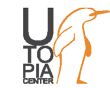بازیابی سیستم عامل linux
لینوکس، هستهای است که سیستمعاملهای بسیاری بر پایه آن ساخته شدهاست. از جمله این سیستمعاملها میتوان به Android, Ubuntu, Fedora, Kali Linux, ParrotSecOS, SteamOS, Arch Linux اشاره کرد. درصورت بروز هرگونه مشکلی دررابطه با اطلاعات، نیازمند انجام بازیابی سیستم عامل linux میباشید.

بازیابی سیستم عامل linux
ویژگیهای Linux
برخی از ویژگیهای سیستمعامل لینوکس عبارتاند از:
- این سیستمعامل رایگان است. بنابراین، برای داشتن سیستمعاملی محبوب که امنیت آن از سیستم عامل ویندوز بیشتر است، نیازی به پرداخت هزینه نیست.
- بیشتر اپلیکیشنها و برنامههای موردنیاز سیستمعامل لینوکس، رایگان است.
- این سیستمعامل open source است. درنتیجه شما به source code سیستمعامل و بعضی از برنامههایی که با آنها کار میکنید، دسترسی دارید. و میتوانید آنها را بنابر نیاز خود تغییر دهید.
- تعداد بسیار کمی بدافزار وجود دارد که توانایی سازگاری با سیستمعامل لینوکس را دارند.
درنتیجه در حالت کلی،شما نیازی به آنتی ویروس نخواهید داشت.
عملیات بازیابی
عملیات بازیابی در حالت کلی شامل دو قسمت میشود:
حالت اول
زمانی است که کاربر بخشی از دیتای خود در سیستم عامل را ازدست داده است.
حالت دوم
زمانی است که کاربر نیازدارد تا کل سیستمعامل خود را بازیابی کند.
برای مثال نرمافزاری در ویندوز خود نصب دارد که امکان نصب مجدد آن را روی سیستمعامل دیگری را ندارد. یا پسورد ورود به یک سری از حسابهای شخصی را در مرورگر خود سیو کرده است که از طریق دیگری به آن ها دسترسی ندارد. یا این قبیل مسائل. بنابراین نیاز است که سیستمعامل به طور کامل به همراه دیتا بازیابی شود.
این حالت سرویس بازیابی اطلاعات نامیده میشود.
فایلهای سیستمی آسیبدیده
فایلهای سیستمی بنا به دلایل مختلفی میتوانند آسیب ببینند. برای مثال قطعی ناگهانی برق، آسیب وارد شدن به سیستم و جابجایی نامناسب درایو می تواند از این موارد باشد. درچنین مواردی توصیه میشود که سریعا به اصلاح یا بررسی فایلهای سیستمی بپردازید. تا جلوی از دست رفتن دادههای خود را بگیرید.
بعضی مواقع تعمیر فایل سیستمی، نیازمند دستکاری یا نصبکردن یک فایل سیستمی میباشد. حتی اگر این بررسی فایل سیستمی گزارشی مبنی بر خرابی فایل سیستمی ندهد، باز هم امکان وجود ایراد در فایلهای سیستمی وجود دارد.
بررسی فایلهای سیستمی
برای بررسی اینکه آیا فایلهای سیستمی دچار ایراد شده است یا نه، مراحل زیر را طی کنید:
- از قسمت activities وارد قسمت Disks شوید.
- دیسکی که حاوی فایلهای سیستمی است را از قسمت دیوایسهای ذخیره سازی در سمت چپ انتخاب کنید.
- در بخش toolbar، زیرقسمت volumes ، روی دکمه menu کلیک کنید و سپس روی گزینه check filesystem کلیک کنید.
- برحسب حجم فایلهای سیستمی، مدت زمان این بررسی متفاوت خواهد بود. اطمینان حاصل کنید که دکمه شروع این فرایند را انتخاب کردهاید. این عمل فایلهای سیستمی را تغییر نمیدهد ولی درصورت لزوم آنها غیرفعال میکند.
- در پایان این فرایند، درصورتی که فایلهای سیستمی دچار خرابی شده باشند، به شما نشان داده میشوند. دربعضی موارد ممکن است این فایلها دچار خرابی نباشند ولی نیاز باشد که دوباره اصلاح شوند.
درصورتی که فایلهای سیستمی دچار مشکل شده باشند،باعث میشوند فایلهای ذخیره شده روی آنها نیز دچار مشکل شوند.
کارشناسان ما در مرکز بازیابی اطلاعات آتوپیا، این فرایند را برای شما انجام میدهند و سیستم عامل و اطلاعات شما را با ۱۰۰% دقت برای شما بازیابی میکنند.